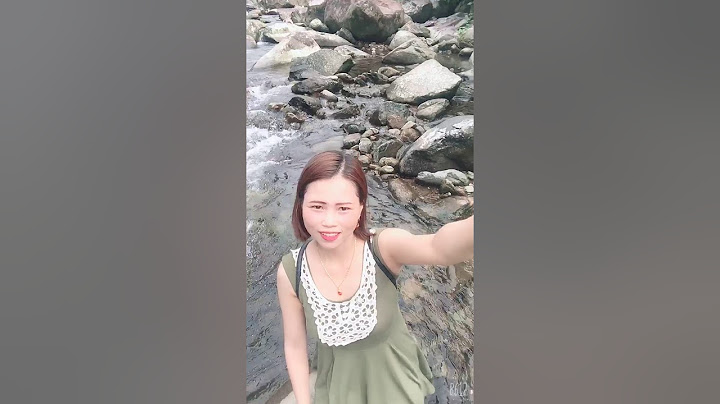Tiện ích tương tác. Các tiện ích trên Màn hình chính, Màn hình khóa và chế độ Chờ hữu ích hơn nữa với tính năng tương tác. Chỉ cần chạm vào một tiện ích để hoàn thành các tác vụ như đánh dấu một mục việc cần làm là hoàn thành, điều khiển các đèn phòng khách của bạn hoặc phát một tập podcast mới. Hãy xem Thêm, sửa và xóa tiện ích trên iPhone.  Áp phích liên hệ. Tạo một màn hình duy nhất mà những người khác nhìn thấy khi bạn gọi cho họ. Khi bạn thực hiện một cuộc gọi điện thoại, Áp phích liên hệ của bạn xuất hiện trên màn hình của người mà bạn đang gọi. Hãy xem .  Thư thoại trực tiếp. Khi một cuộc gọi mà bạn nhận được chuyển vào thư thoại, hãy xem bản chép lại trực tiếp của tin nhắn khi đang được ghi để cung cấp cho bạn ngữ cảnh tức thì về cuộc gọi. Nếu đó là nội dung mà bạn muốn giải quyết ngay sau đó thì bạn có thể nhấc máy trả lời cuộc gọi (chỉ ở Mỹ và Canada). Hãy xem .  Nhật ký. (iOS 17.2) Nhật ký là một ứng dụng mới giúp bạn dễ dàng hình thành thói quen ghi nhật ký. Gợi ý của Nhật ký nhóm các chuyến dã ngoại, ảnh, bài tập, v.v. của bạn để giúp bạn nhớ và suy ngẫm về các sự kiện đặc biệt hoặc hoạt động hàng ngày. Bạn có thể thêm ảnh, video hoặc âm thanh vào các bài viết và đánh dấu các bài viết quan trọng để truy cập lại sau này. Hãy xem Bắt đầu với Nhật ký trên iPhone.  Bàn phím. Các từ được sửa tự động sẽ được gạch chân tạm thời để bạn biết những từ nào đã được thay đổi và bạn có thể khôi phục về từ ban đầu chỉ với một thao tác chạm. Văn bản dự đoán xuất hiện trong dòng khi bạn nhập – chỉ cần chạm vào thanh Dấu cách để hoàn thành một từ hoặc câu (không khả dụng tại tất cả các quốc gia hoặc vùng). Hãy xem và Sử dụng văn bản dự đoán trên iPhone. Khoảng cách màn hình. Giúp bảo vệ thị lực của bạn với tính năng Khoảng cách màn hình trong Thời gian sử dụng, khuyến khích bạn di chuyển iPhone ra xa hơn nếu bạn cầm thiết bị ở khoảng cách dưới 30 cm (12 inch) trong khoảng thời gian dài. Hãy xem Giúp bảo vệ sức khỏe thị lực của bạn bằng Khoảng cách màn hình trên iPhone. Quyền riêng tư và bảo mật. Liên lạc an toàn bây giờ bao gồm các biện pháp bảo vệ khỏi video và ảnh nhạy cảm bao gồm nội dung được gửi và nhận trong AirDrop, Áp phích liên hệ, trình chọn ảnh toàn hệ thống và tin nhắn FaceTime. Bạn có thể sử dụng Cảnh báo nội dung nhạy cảm để lựa chọn làm mờ các ảnh và video nhạy cảm trước khi xem chúng. Các cải tiến đối với Chế độ phong tỏa giúp bảo vệ khỏi các cuộc tấn công mạng phức tạp. Hãy xem Nhận cảnh báo về nội dung nhạy cảm trên iPhone và Tăng cường iPhone của bạn trước một cuộc tấn công mạng bằng Chế độ phong tỏa. Trợ năng. Giọng nói cá nhân giúp những người bị mất giọng nói tạo một giọng nói giống như của họ và sử dụng giọng nói đó với Lời nói trực tiếp để giao tiếp trong các cuộc gọi và cuộc hội thoại. Trỏ và đọc giúp những người bị mù hoặc có thị lực kém tương tác dễ dàng hơn với những đối tượng thực có nhãn văn bản. Hãy xem Ghi âm giọng nói cá nhân của bạn trên iPhone. Lời nhắc. Danh sách hàng tạp hóa tự động sắp xếp các mục thành các danh mục để giúp mua sắm dễ dàng hơn. Danh sách cũng có thể được chia thành các phần có tiêu đề và một Chế độ xem cột mới sắp xếp các phần cạnh nhau để giúp bạn trực quan hóa các nhiệm vụ. Hãy xem Tạo danh sách hàng tạp hóa trong Lời nhắc trên iPhone.  Freeform. Sử dụng các công cụ vẽ mới như cọ màu nước, bút viết thư pháp, bút đánh dấu, bút có độ rộng khác nhau và thước, trong khi động não trên một bảng. Hãy xem Vẽ hoặc viết tay trong bảng Freeform trên iPhone. Nhà. Lịch sử hoạt động cho phép bạn xem ai đã khóa hoặc mở khóa cửa – và khi nào. Phần này cũng hiển thị hoạt động gần đây đối với cửa gara, cảm biến tiếp xúc và hệ thống an ninh của bạn. Hãy xem . Tìm hiểu các mẹo dành cho iOS 17. Ứng dụng Mẹo sẽ thường xuyên thêm các gợi ý mới để bạn có thể sử dụng tối đa các tính năng của iPhone. Hãy xem Nhận các mẹo. Ghi chú: Các tính năng và ứng dụng mới có thể thay đổi tùy thuộc vào kiểu máy iPhone, vùng, ngôn ngữ và nhà cung cấp của bạn. Bạn có thể sử dụng cáp để kết nối trực tiếp iPhone với máy Mac có OS X 10.9 trở lên hoặc với PC có Windows 7 trở lên. Kết nối iPhone với cổng USB trên máy tính bằng cáp sạc dành cho iPhone của bạn. Nếu cáp không tương thích với cổng trên máy tính của bạn thì bạn sẽ cần sử dụng một bộ tiếp hợp (được bán riêng). Ghi chú: Nếu một cảnh báo xuất hiện trên iPhone của bạn hỏi xem có tin cậy máy tính này không, hãy chọn Tin cậy. Hãy xem bài viết Hỗ trợ của Apple Giới thiệu về cảnh báo ‘Tin cậy máy tính này’. Pin của iPhone sạc khi iPhone được kết nối với máy tính và máy tính của bạn được kết nối vào nguồn điện. |